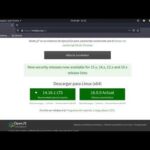Hola chicos, bienvenidos al siguiente artículo en el tutorial de node.js para principiantes. En este artículo veremos cómo descargar e instalar node.js en nuestro sistema operativo Windows, así que vamos a empezar.
Lo primero que debes hacer es abrir tu navegador favorito y buscar «descargar node.js». El primer enlace que aparecerá será node.js.org, que es el enlace oficial. Haz clic en este enlace.
En esta página verás diferentes tipos de instalaciones disponibles. Estamos interesados en la versión actual, así que voy a instalar esta. Sin embargo, si deseas instalar la versión de servicio a largo plazo que estará disponible durante mucho tiempo, puedes instalar esa. Haz clic en la opción de descarga y el archivo se descargará, aproximadamente 12 megabytes. Guárdalo en algún lugar.
Una vez que el archivo esté guardado, vamos a instalarlo. Haz clic en el archivo MSI y comienza la instalación de node.js. La instalación en Windows es muy fácil, no puedes encontrar una instalación más sencilla que esta.
Un asistente de instalación se abrirá y solo necesitas hacer clic en Siguiente y aceptar los términos y condiciones de licencia. La ubicación de instalación predeterminada está bien, así que déjala como está y haz clic en Siguiente.
Estas son las cosas que se instalarán junto con node.js: el tiempo de ejecución de node.js, el administrador de paquetes NPM, la documentación en línea y la ruta. La ruta de node.js se configurará en tu sistema operativo Windows, por lo que podrás iniciar node.js desde la línea de comandos. Haz clic en Siguiente.
Una vez que hagas clic en Siguiente, solo tienes que hacer clic en el botón de instalación para comenzar la instalación. La instalación puede tardar desde unos pocos segundos hasta unos pocos minutos, dependiendo de la configuración de tu sistema operativo Windows. Solo espera a que el proceso se complete.
Ahora la instalación de node.js se ha completado correctamente en mi sistema operativo Windows. Haz clic en el botón de finalizar. Para comprobar si node.js se ha instalado correctamente en tu sistema, debes abrir el símbolo del sistema. Busca «símbolo del sistema» y ábrelo. A continuación, escribe «node -v» y presiona Enter. Se te mostrará la versión de node.js instalada.
¡Ahora sabemos que node.js se ha instalado correctamente en nuestro sistema! También hemos instalado NPM, que es el administrador de paquetes de node, y este es realmente importante para desarrollar aplicaciones de node.js. En futuros videos, voy a explicar en detalle qué es NPM y cómo funciona, pero en este video solo vamos a comprobar si se ha instalado correctamente. Escribe «npm -v» para saber la versión de NPM instalada. Y listo, ¡ahora sabemos que node está instalado correctamente en nuestro sistema y que NPM también está instalado! Ahora podemos comenzar a construir nuestra aplicación «Hola Mundo». Solo necesitas escribir «node» en el símbolo del sistema para comenzar a trabajar con node. Escribe «console.log(«Hola node»);» y presiona Enter. Esto imprimirá «Hola node» en la consola y luego «indefinido». ¡Esto significa que node está funcionando perfectamente en nuestro sistema!
Pero ahora, quiero mostrarte una forma aún mejor de trabajar con node. Vamos a crear un archivo JavaScript en el que construiremos nuestra aplicación. Por ahora, puedes usar el bloc de notas o cualquier editor de tu elección. Abre el archivo, copia y pega el código básico que te mostré en la página de node.js. Guárdalo y minimiza todo. Ahora, abre el símbolo del sistema en la ubicación de la carpeta donde has guardado el archivo. La forma más fácil de hacerlo es presionar el botón de cambio y hacer clic derecho en la carpeta. En el menú desplegable, selecciona la opción «Abrir ventana de comandos aquí». Esto abrirá el símbolo del sistema directamente en esa ubicación.
En el símbolo del sistema, escribe «node» seguido del nombre del archivo JavaScript que has creado. En este caso, nuestro archivo se llama «app.js». Presiona Enter y se ejecutará el código de node. Ahora, abre tu navegador y ve a «localhost:3000». Verás que se muestra «Hello World». Esto significa que tu servidor de node.js está funcionando perfectamente en tu sistema operativo Windows y que node.js está instalado correctamente.
De esta manera, puedes descargar e instalar node.js en tu sistema operativo Windows. Espero que hayas disfrutado de este artículo. ¡No olvides suscribirte si quieres ver más contenido como este! ¡Hasta luego!